-
PS抠图 背景和物体颜色相似的怎么抠
2023-11-28 21:32:48 提问者:可靠的大树
我要回答
提问者:可靠的大树
我要回答答
共1条用户回答-
操作步骤:
1、按Ctrl+O打开图像文件——滴溅的水.JPG。

2、在通道面板中选择对比度最强的‘红’通道。将‘红’通道拖拽到面板底部的【创建新通道】按钮上,复制一个【红 拷贝】通道。
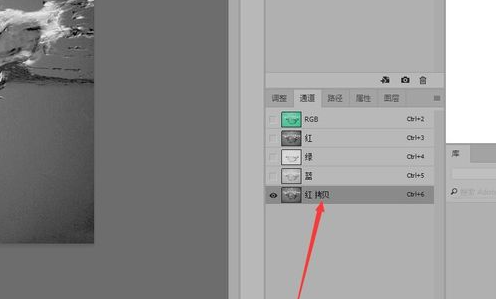
3、按Ctrl+L打开色阶对话框,单击右侧的【在图像中取样以设置黑场】按钮。在背景上灰色位置单击设置黑场范围,单击【确定】按钮,关闭对话框。
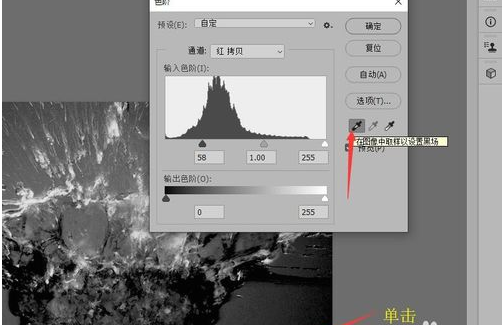
4、在通道面板中再次将‘红’通道拖拽到面板底部的【创建新通道】按钮上,复制一个【红 拷贝2】通道。
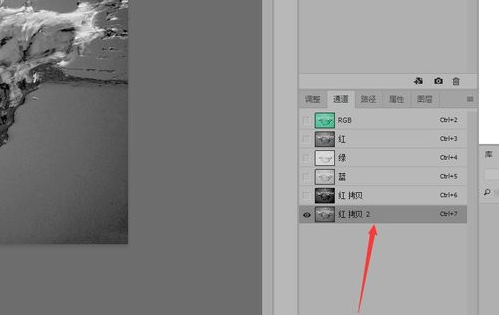
5、单击菜单栏中的【图像】按钮。在菜单中选择【调整】,然后单击【色阶】命令,打开色阶对话框。
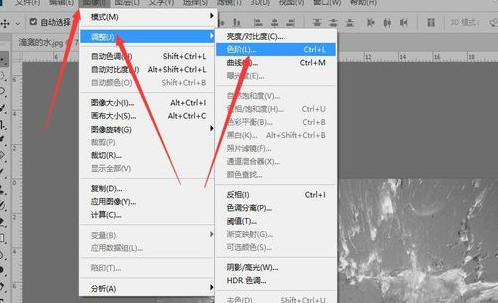
6、在色阶对话框中修改色阶的输入参数(117,1.29, 128)。使水泡显示为白色,背景为黑色,单击【确定】按钮。
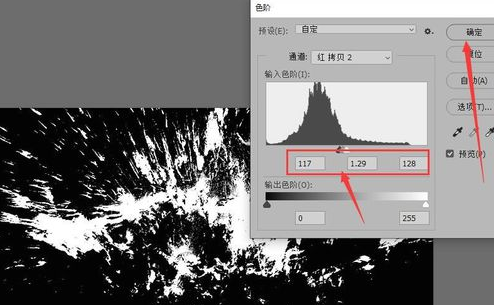
7、切换到图层面板,单击下方的【创建新图层】按钮。创建一个新的图层‘图层1’。
8、双击‘图层1’名称将其激活,重命名为‘渐变背景’。完成本次操作,后续请看‘Photoshop 相似背景颜色抠选图像(二)’。
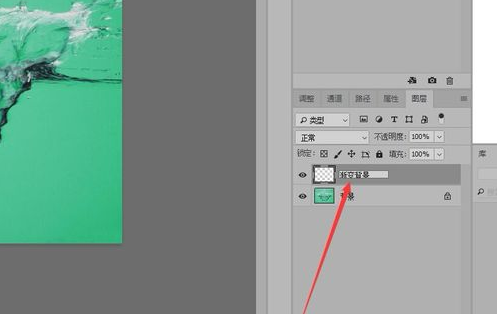
2023-11-29 19:56:13 耍酷等于香烟
耍酷等于香烟
MORE相关课程
ONLINE COURSES -





















